Comment transférer de la musique de Google Play Musique vers Android Wear

Il y a des moments où vous voulez emporter votre musique avec vous, mais vous ne voulez peut-être pas apporter votre téléphone lorsque vous y allez pour un jogging. La bonne nouvelle est que vous pouvez transférer de la musique sur une montre Android Wear et laisser le téléphone à la maison.
CONNEXION: Comment configurer, ajuster et utiliser votre montre Android Wear
Avant d'entrer dans comment faire cela, cependant, cela vaut la peine de noter que cela ne fonctionne qu'avec Google Play Musique - si vous utilisez autre chose (en particulier un autre service de streaming) pour vos morceaux, alors vous n'avez probablement pas de chance. > Il est également important de souligner que cette fonctionnalité est uniquement disponible pour la musique que vous avez achetée ou pour la musique que vous avez téléchargée dans votre bibliothèque Google Play. Sinon, vous aurez besoin d'un abonnement à Google Play Musique Accès illimité, qui vous permettra de télécharger des listes de lecture et des albums pour une lecture hors connexion.
Si vous répondez à tous ces critères, vous êtes prêt à partir. Étape 1: Dites à Play Music d'envoyer des morceaux à votre montre
Ce voyage commence par Google Play Musique, alors si vous le souhaitez, partez avec moi.
Une fois dans l'application, faites glisser le menu de gauche, puis faites défiler jusqu'à Paramètres.
De là, faites défiler vers le bas d'une bonne manière, jusqu'à ce que vous voyez la section "Android Wear". Touchez le premier bouton à bascule - Télécharger sur Android Wear - pour que la musique puisse être transférée sur votre montre.
Si la musique que vous essayez d'obtenir sur votre montre est déjà stockée sur votre téléphone (pour la lecture locale), vous pouvez appuyer l'option Gérer les téléchargements d'usure pour commencer à transférer de la musique immédiatement.
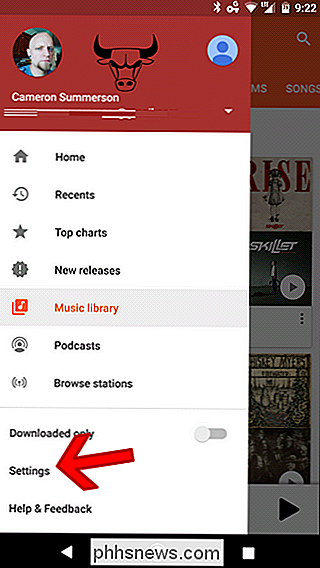
Le contenu stocké localement s'affiche dans la section "Stockage de périphérique" et vous n'avez qu'à appuyer sur l'icône de montre grise sur le côté droit pour lancer le transfert. Étape 9: Étape 2: Préparez vos listes de lecture ou vos albums pour le transfert
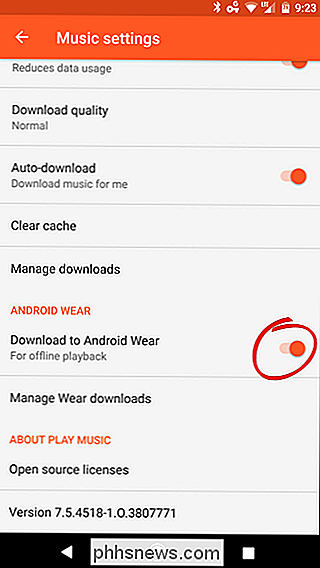
Si votre musique n'est pas déjà stockée localement, vous souhaiterez que vos listes de lecture (ou albums complets) soient prêtes pour le transfert. N'oubliez pas: cette option nécessite un abonnement payant à Google Play Musique Accès illimité.
Tout d'abord, accédez à la liste de lecture ou à l'album que vous souhaitez enregistrer. Pour les listes de lecture, accédez à Bibliothèque musicale (dans le menu déroulant à gauche ), puis Playlists. Pour les albums, eh bien, il suffit de trouver l'album que vous souhaitez enregistrer. Assez facile.
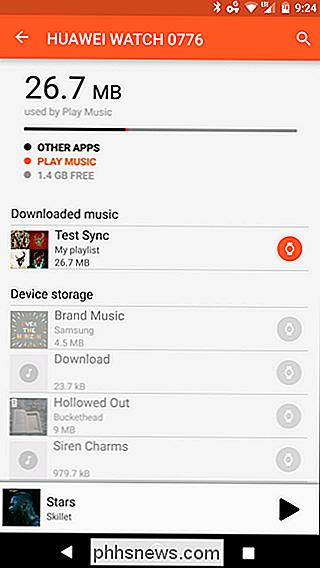
Une fois que vous avez trouvé la liste de lecture ou l'album que vous souhaitez enregistrer, appuyez sur la flèche vers le bas en grisé à droite de la liste de lecture ou du nom de l'album. Il va commencer à remplir en orange, et sera complètement plein une fois le téléchargement terminé.
De là, vous n'avez rien d'autre à faire - puisque vous avez demandé à Music de transférer vos fichiers hors connexion sur Android Wear, envoie automatiquement la liste de lecture ou l'album nouvellement téléchargé à votre montre.
Pour vérifier cette progression, vous pouvez revenir dans Paramètres> Gérer les téléchargements d'usure. Encore une fois, l'icône de la montre grise devient orange lorsque les fichiers sont transférés. Une fois cela fait, l'icône de la montre sera complètement orange.
Si vous souhaitez supprimer le téléchargement de la montre, appuyez simplement sur l'icône orange et appuyez sur "Supprimer" dans la boîte de dialogue.
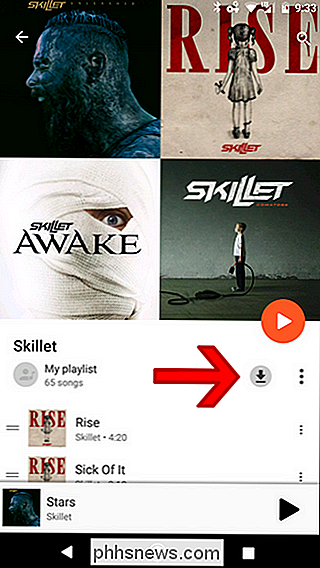
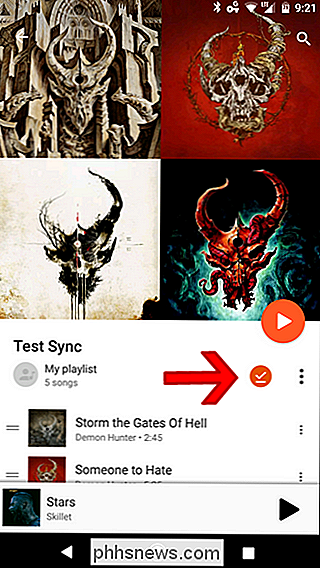
Troisième étape: Lecture Musique sur votre montre
Bon, maintenant que toute la musique est sur votre montre et prête pour vous, vous aurez envie de l'écouter, n'est-ce pas? Cette partie est facile
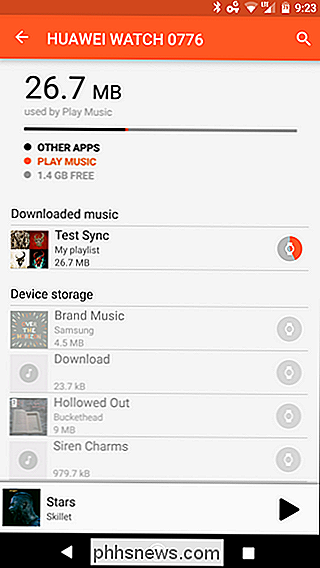
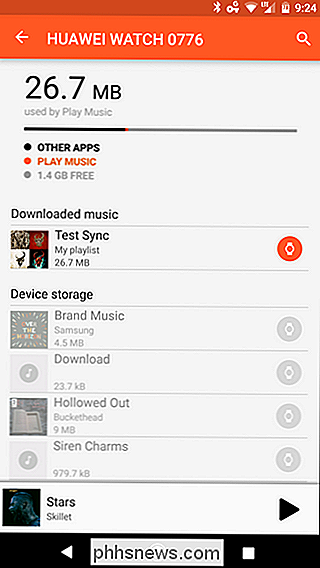
CONNEXION:
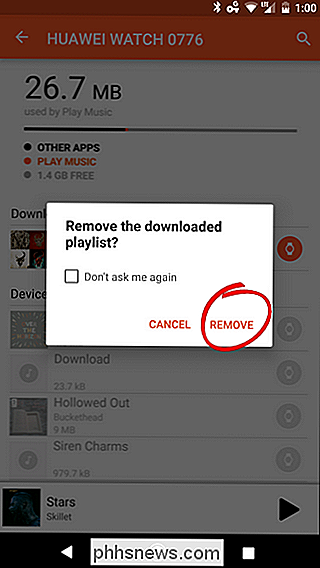
Comment jumeler un casque Bluetooth avec Android Wear
Maintenant, si votre montre a un haut-parleur, vous
pouvez jouer la musique directement à travers ... Je ne sais pas pourquoi vous voudriez (sérieusement, ces haut-parleurs sont minuscules). Au lieu de cela, vous devrez associer un casque Bluetooth à votre montre.
Une fois le casque couplé et connecté, faites-le glisser du côté droit du visage de votre montre pour ouvrir le plateau de l'application. Faites ensuite défiler l'écran jusqu'à ce que vous voyiez l'application Play Musique. Touchez-le. Lorsque vous ouvrez l'application pour la première fois, il vous demande si vous souhaitez lire de la musique sur votre téléphone ou sur Wear. Choisissez le dernier. À ce stade, tout est assez simple: vous pouvez choisir une liste de lecture ou un album, mélanger tout le contenu de la montre, ou sélectionner des chansons individuelles. Cela ne tient qu'à toi. C'est le pouvoir du choix, bébé: comme vous le voulez ... eh bien, tant que c'est via Google Play Musique.
CONNEXION:
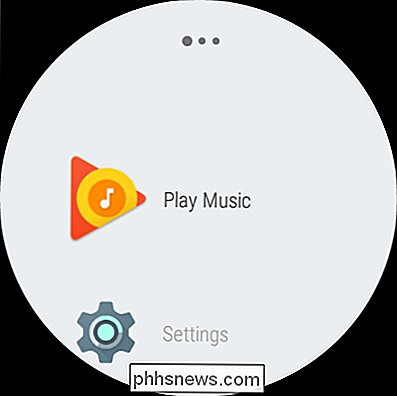
Comment vérifier le stockage restant de votre montre Android Wear
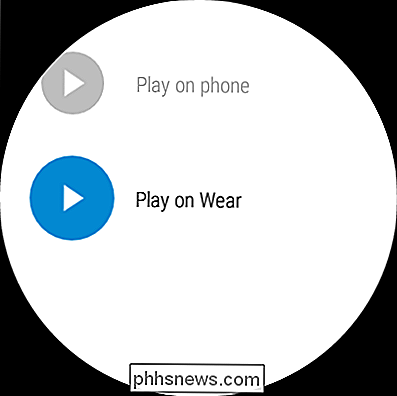
Il est important de mentionner que la majorité des montres Android Wear ne disposent que de 4 Go de stockage, et un peu de cela est pris en charge par le système d'exploitation et les applications installées. Ainsi, à tout moment, vous ne disposez que de quelques gigaoctets pour stocker votre musique. C'est comme si nous avions bouclé la boucle ici, à l'époque des iPods 2Go. Choisissez et choisissez votre musique avec soin, les gars.

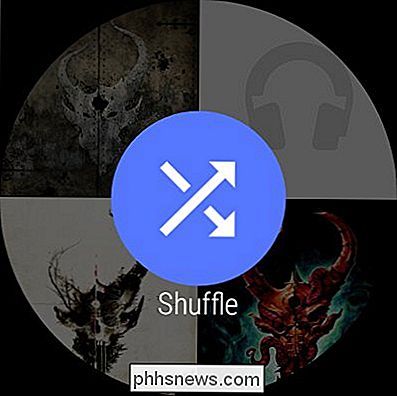
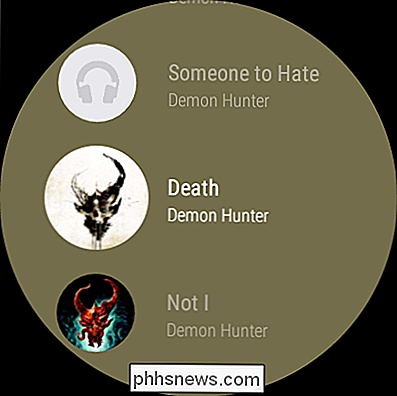

Quelles sont ces taches brunes brunes sur les murs de ma salle de bain
Si vous vivez dans une vieille maison qui a accueilli de nombreux résidents au cours des années, il ne fait aucun doute que le Cet endroit a beaucoup de «caractère», mais un mystère qui me hante depuis quelque temps maintenant, ce sont ces taches brunes et ces taches sur les murs de ma salle de bain.

Comment fixer les pourcentages Inaccurate charge en calibrant votre batterie de téléphone
Si vous avez déjà remarqué que la batterie de votre téléphone passe de 60% à 50% en quelques minutes, pour rester sur 50% pour ce qui semble être l'âge, cela signifie probablement que la batterie doit être calibrée Pourquoi le pourcentage de la batterie de votre téléphone Devient Inaccurate LIÉES:. Comment Calibrer batterie de votre ordinateur portable pour les estimations de la vie de la batterie Précision C'est un problème qui se produit dans la plupart des appareils électroniques alimentés par batterie ces jours-ci, donc ce processus devrait fonctionner sur iPhone, Android, et même des tablettes ou des ordinateurs portables (presque tous utilisent des batteries lithium-ion).



